Tips Menggunakan Adobe Premiere Rush CC, Video Editing Jadi Lebih Simpel
Dengan Project Rush, proses video editing menjadi lebih cepat dan mudah
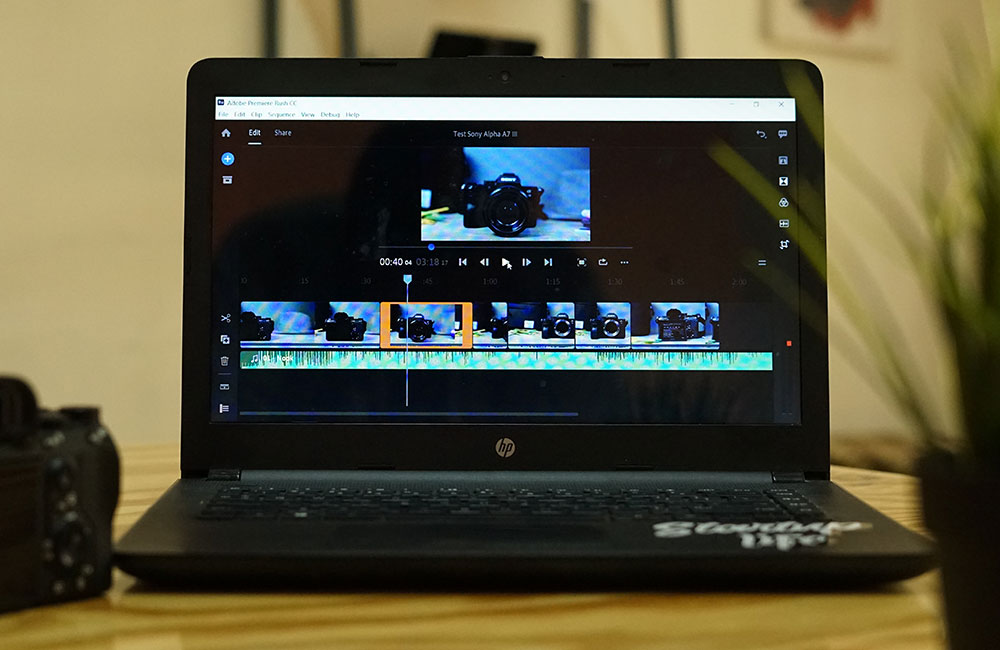
adobe-premiere-rush-cc
Menjadi seorang video content creator (baca: YouTuber) memang tidak mudah. Butuh usaha ekstra, apalagi bila Anda membuat konten seorang diri, dari skrip, syuting, hingga video editing – prosesnya sangat menyita waktu.
Adobe tampaknya menyadari hal tersebut, mereka pun mengembangkan Project Rush. Singkatnya merupakan aplikasi edit video all-in-one dan cross-device yang disebut Adobe Premiere Rush CC.
Dengannya, proses video editing menjadi jauh lebih simpel. Bahkan, bila Anda tidak memiliki skillvideo editing sekalipun. Hasilnya, juga bisa langsung dipublikasikan ke berbagai platform seperti YouTube, Facebook, Instagram, dan juga Twitter.
Saat ini, Project Rush tersedia dalam versi beta dan rencananya akan dirilis secara luas pada akhir tahun nanti. Saya sudah dapat akses versi beta-nya, berikut pengalaman saya meng-editvideo menggunakan Adobe Premiere Rush CC.
Cara Menginstal Adobe Premiere Rush CC
Project Rush dirancang sebagai aplikasi cross-device, jadi nantinya Anda bisa memulai video editing di smartphone dan dilanjutkan ke PC atau sebaliknya. Saat ini, Project Rush baru tersedia untuk Windows 10, MacOS, dan iOS – belum ada informasi soal ketersediannya Android.
Di tutorial ini, saya mencoba Adobe Premiere Rush CC di laptop berbasis Windows 10. Bila Anda ingin menginstalnya, silahkan langsung daftar Project Rush versi beta di tautan ini.
Cara Video Editing Menggunakan Adobe Premiere Rush CC
User interface aplikasi Adobe Premiere Rush CC sangat sederhana, mudah dipelajari dan mudah digunakan. Meski begitu, Anda tidak perlu meragukan kemampuannya – nyaris semua fitur basicyang dibutuhkan untuk penyuntingan video telah tersedia. Mari mulai tutorialnya:
Langkah pertama, persiapkan dulu bahan-bahannya ke dalam satu folder baru. Buka aplikasi Adobe Premiere Rush CC dan buat project baru, caranya klik ‘create a new project‘, pilih bahannya, tulis nama project, dan klik create.
Seperti inilah tampilan Project Rush, untuk split atau cut video bisa menggunakan kombinasi tombol tombol Ctrl + K. Bagian video yang tidak dipakai, jangan lupa untuk di-delete dari timeline.
Setelah beres menyeleksi, lebih jauh kita mengolah footage tersebut. Dari mulai crop, rotate, scale, atau menambahkan efek picture-in-picture.
Jangan lupa untuk menyelipkan efek transisi. Meskipun saat ini hanya ada tiga efek yang bisa dipilih, cross dissolve, dip to black, dan dip to white.
Kita bisa membubuhi dengan template Motion Graphic – baik sebagai pembuka video, caption, ataupun penutup. Project Rush juga terintegrasi dengan Adobe Stock, kita bisa menyelipkan footage maupun stock photo.
Selanjutnya, memilih preset color – supaya video kita tampak profesional. Dari cinematic, film, SL Kodak, SL Bleach, SL Fuji, mono, SL noir 1, SL noir 2, SL Night, SL Matrix, dan SL Gold. Bila semua preset tersebut belum cocok, Anda bisa menyesuaikan sendiri – exposure, contrast, highlights, shadows, temp, tint, vibrance, saturation, dan lainnya.
Kalau visual sudah oke, aspek yang tak kalah penting dari video adalah audio. Kita bisa expand audio, menambahkan musik di background, bahkan bisa langsung voice over.
Verdict
Target utama Project Rush adalah para video content creator. Dimaksudkan agar proses video editing lebih cepat dan mudah dengan antarmuka yang telah disederhanakan.
Menurut saya, Adobe Premiere Rush CC sangat powerful dan tidak berat seperti Adobe Premiere Pro yang dirancang untuk para profesional. Fitur-fiturnya sudah cukup komplet, untuk kebutuhan video editing yang di-upload ke YouTube dan media sosial.
Semoga saja, Project Rush tetap bisa digunakan secara gratis. Bila pun berbayar adalah untuk menggunakan layanan Adobe Creative Cloud-nya. Satu lagi, karena masih versi beta, harusnya fitur-fiturnya bakal lebih banyak saat dirilis ke publik.

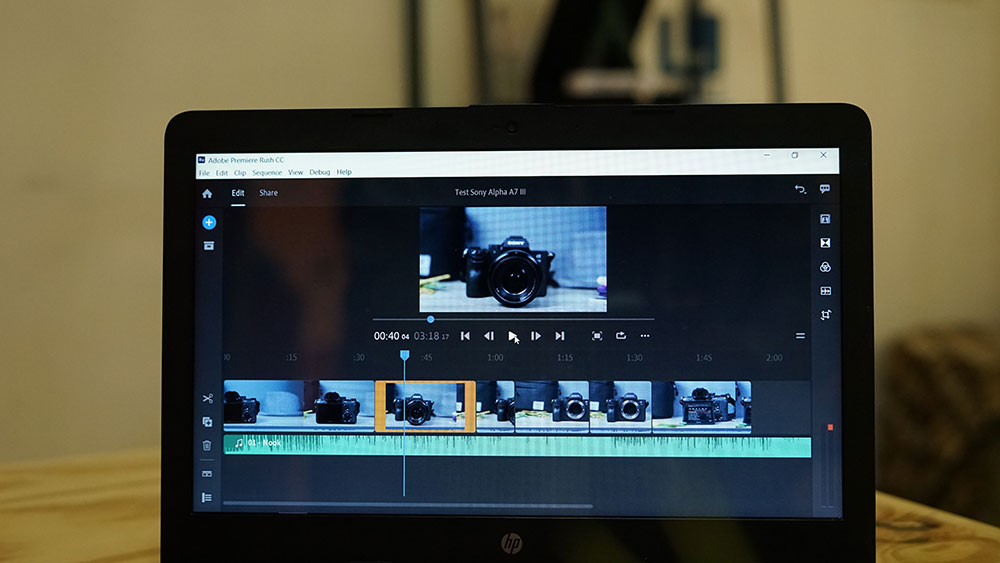
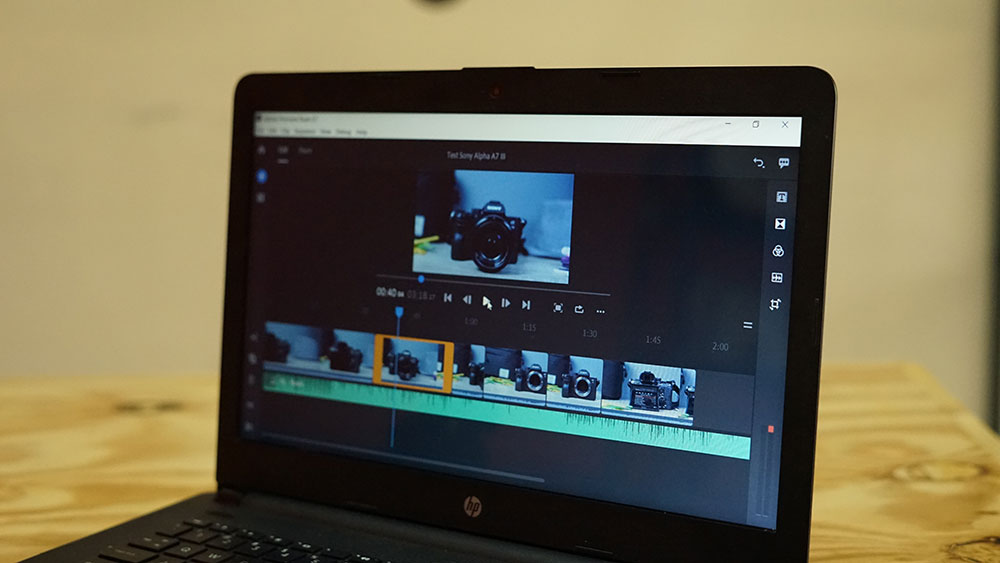
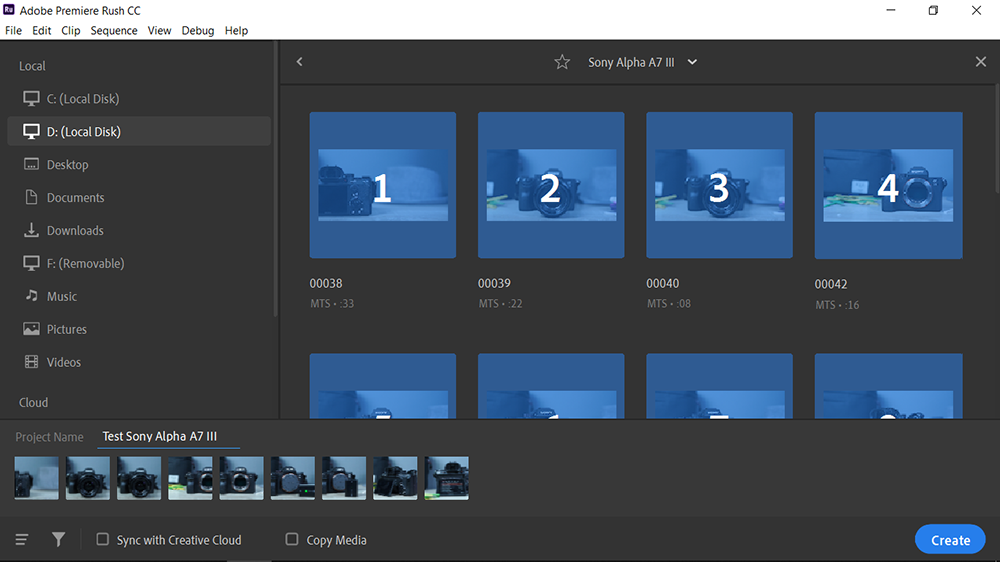
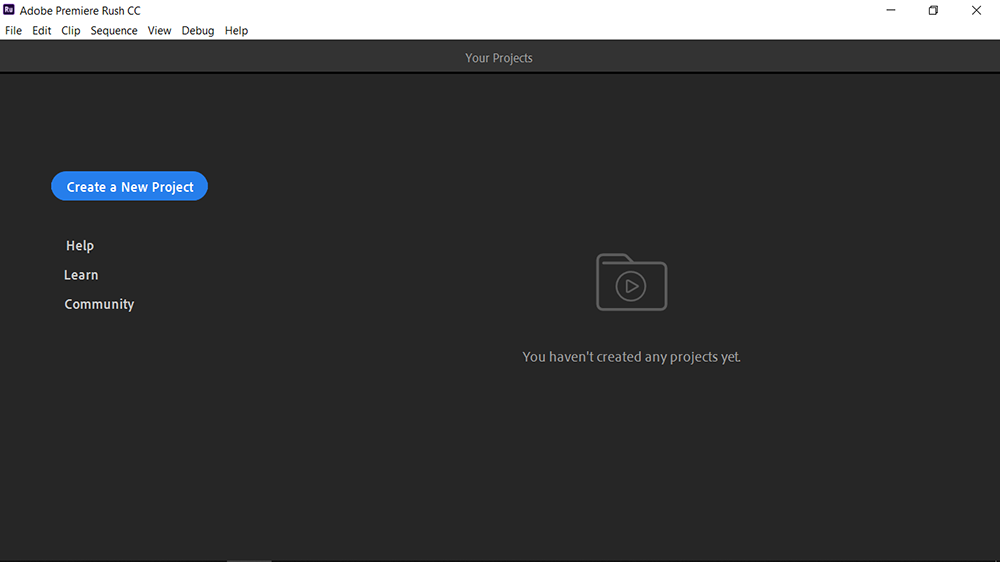
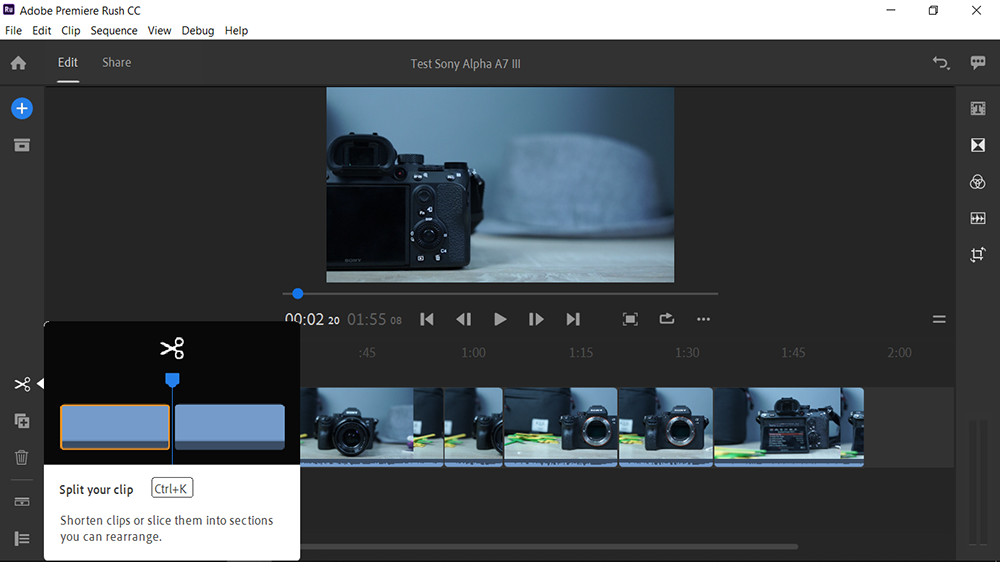
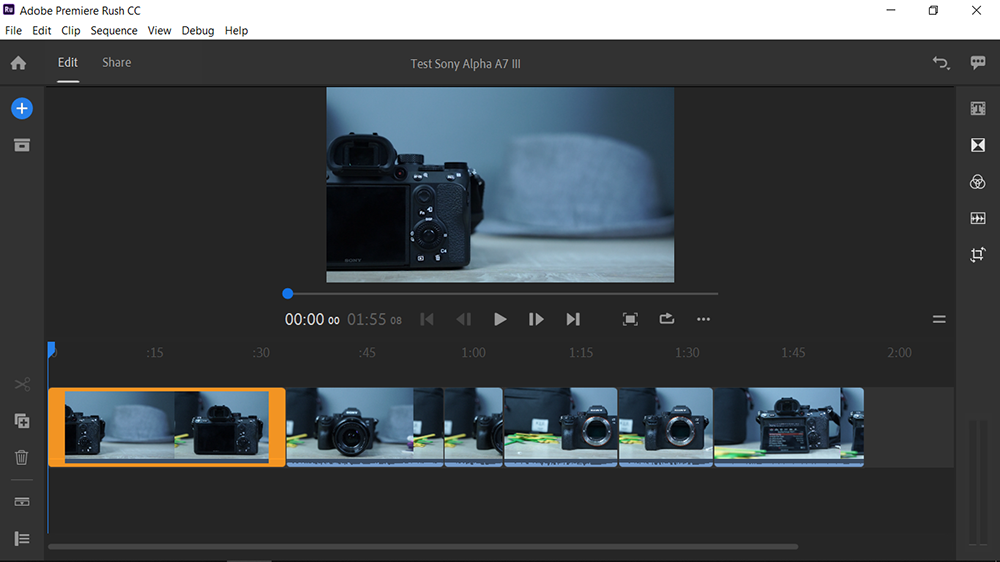
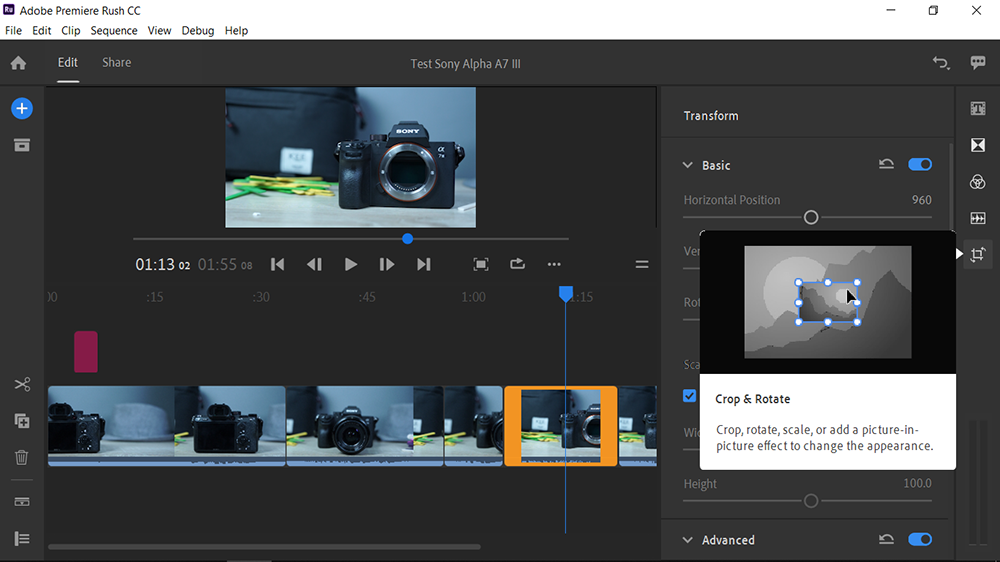
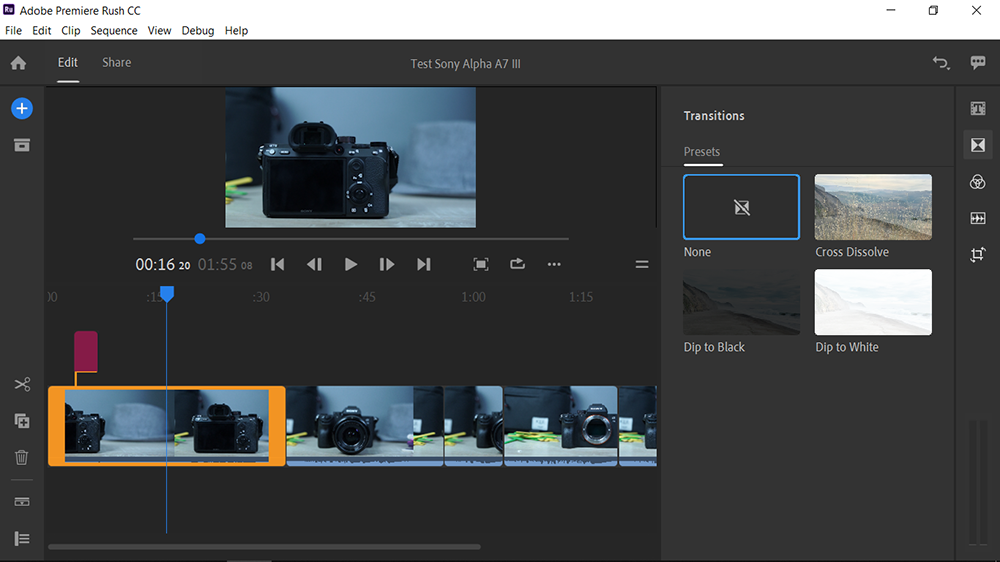
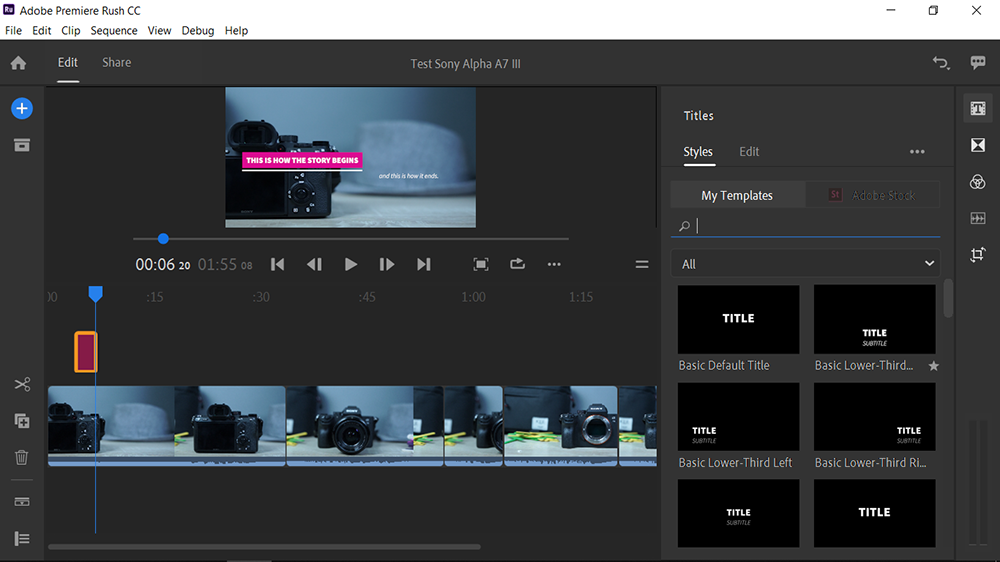
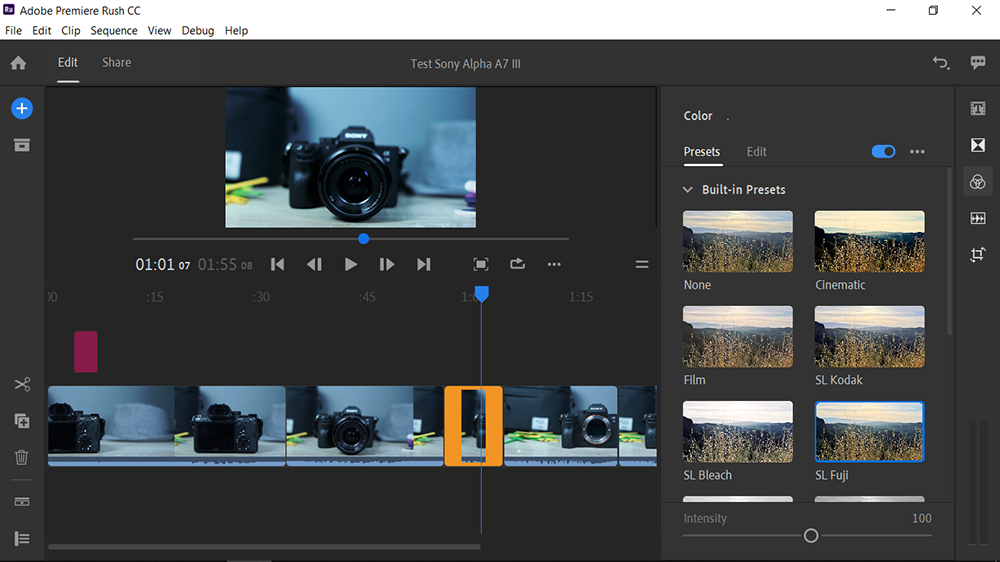
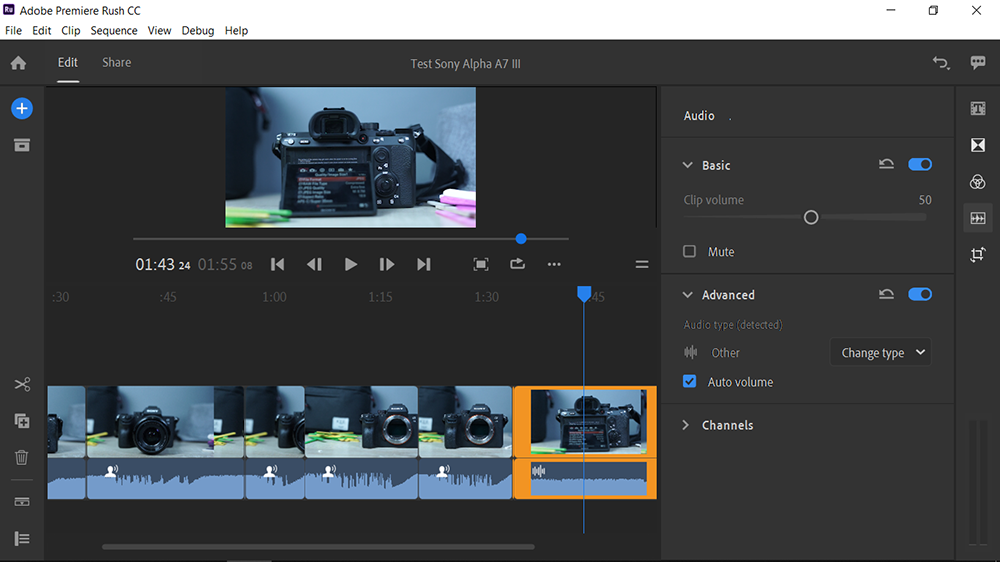



No comments: